この記事では、TINFOIL SECURITY と Microsoft Entra ID を統合する方法について説明します。 TINFOIL SECURITY と Microsoft Entra ID を統合すると、次のことができます。
- TINFOIL SECURITY にアクセスできるユーザーを Microsoft Entra ID で制御する。
- ユーザーが自分の Microsoft Entra アカウントを使って TINFOIL SECURITY に自動的にサインインできるようにする。
- 1 つの中央の場所でアカウントを管理します。
[前提条件]
この記事で説明するシナリオでは、次の前提条件が既にあることを前提としています。
- アクティブなサブスクリプションを持つ Microsoft Entra ユーザー アカウント。 まだアカウントがない場合は、無料でアカウントを作成することができます。
- 次のいずれかのロール:
- TINFOIL SECURITY でのシングル サインオン (SSO) が有効なサブスクリプション。
シナリオの説明
この記事では、テスト環境で Microsoft Entra SSO を構成してテストします。
- TINFOIL SECURITY では、IDP Initiated SSO がサポートされています。
注
このアプリケーションの識別子は固定文字列値であるため、1 つのテナントで構成できるインスタンスは 1 つだけです。
ギャラリーからの TINFOIL SECURITY の追加
Microsoft Entra ID への TINFOIL SECURITY の統合を構成するには、ギャラリーから管理対象 SaaS アプリの一覧に TINFOIL SECURITY を追加する必要があります。
- クラウド アプリケーション管理者以上として Microsoft Entra 管理センターにサインインします。
- Entra ID>のEnterprise apps>に移動し、新しいアプリケーションを選択します。
- [ギャラリーから追加する] セクションで、検索ボックスに「TINFOIL SECURITY」と入力します。
- 結果のパネルから [TINFOIL SECURITY] を選択し、アプリを追加します。 お使いのテナントにアプリが追加されるのを数秒待機します。
または、 エンタープライズ アプリ構成ウィザードを使用することもできます。 このウィザードでは、テナントにアプリケーションを追加したり、ユーザー/グループをアプリに追加したり、ロールを割り当てたり、SSO 構成を確認したりできます。 Microsoft 365 ウィザードの詳細をご覧ください。
TINFOIL SECURITY 用に Microsoft Entra SSO を構成してテストする
B.Simon というテスト ユーザーを使って、TINFOIL SECURITY に対する Microsoft Entra SSO を構成してテストします。 SSO が機能するには、Microsoft Entra ユーザーと TINFOIL SECURITY の関連ユーザーとの間にリンク関係を確立する必要があります。
TINFOIL SECURITY に対して Microsoft Entra SSO を構成してテストするには、次の手順を実行します。
-
Microsoft Entra SSO を構成する - ユーザーがこの機能を使用できるようにします。
- Microsoft Entra テスト ユーザーの作成 - B.Simon で Microsoft Entra のシングル サインオンをテストします。
- Microsoft Entra テスト ユーザーを割り当てる - B.Simon が Microsoft Entra シングル サインオンを使用できるようにします。
-
TINFOIL SECURITY の SSO の構成 - アプリケーション側でシングル サインオン設定を構成します。
- TINFOIL SECURITY テストユーザーの作成 - Microsoft Entra におけるユーザー表現にリンクされた TINFOIL SECURITY での B.Simon に対応するユーザーを作成します。
- SSO のテスト - 構成が機能するかどうかを確認します。
Microsoft Entra SSO の構成
Microsoft Entra SSO を有効にするには、次の手順に従います。
クラウド アプリケーション管理者以上として Microsoft Entra 管理センターにサインインします。
Entra ID>Enterprise apps>TINFOIL SECURITY>シングル サインオンに移動します。
[シングル サインオン方式の選択] ページで、 [SAML] を選択します。
[ SAML でのシングル サインオンの設定 ] ページで、[ 基本的な SAML 構成 ] の鉛筆アイコンを選択して設定を編集します。

基本的な SAML 構成 セクションでは、アプリケーションは事前に構成されており、必要な URL は既に Azure に事前に設定されています。 ユーザーは、[保存] ボタンを選択して構成を 保存 する必要があります。
Visitly アプリケーションは、特定の形式の SAML アサーションを使用するため、カスタム属性のマッピングを SAML トークンの属性の構成に追加する必要があります。 次のスクリーンショットは、既定の属性の一覧を示しています。

その他に、Visitly アプリケーションでは、いくつかの属性が SAML 応答で返されることが想定されています。それらの属性を次に示します。 これらの属性も事前に設定されていますが、要件に従って確認できます。
名前 ソース属性 AccountID UXXXXXXXXXXXXX 注
この記事の後半で説明される accountid の値を取得します。
[ SAML 署名証明書 ] セクションで、[ 編集 ] ボタンを選択して [ SAML 署名証明書 ] ダイアログを開きます。
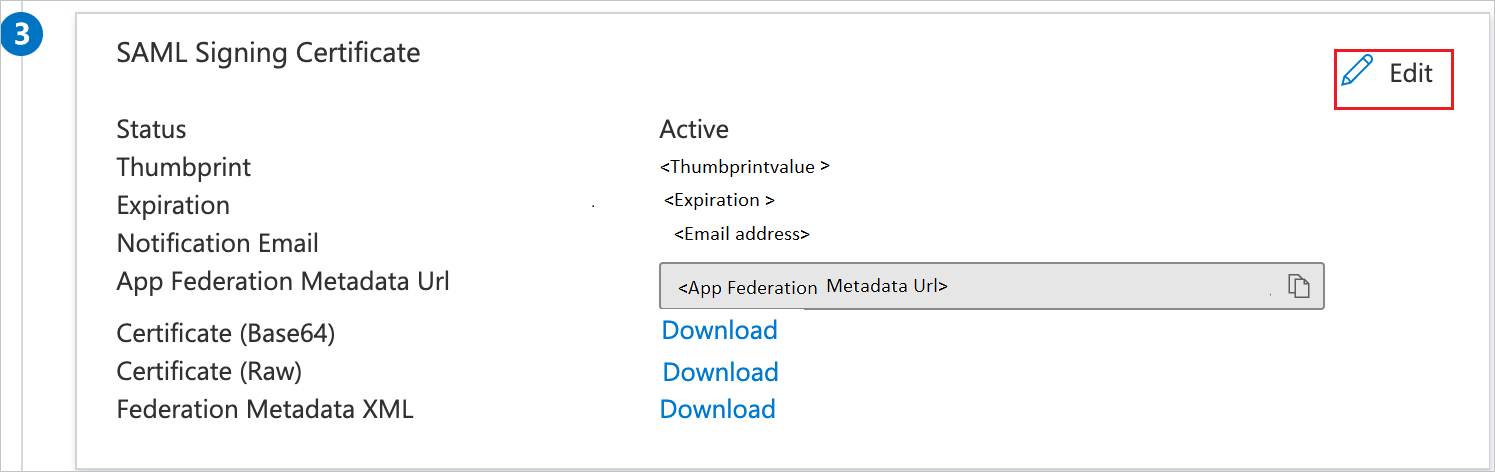
[ SAML 署名証明書 ] セクションで、 拇印の値 をコピーしてコンピューターに保存します。
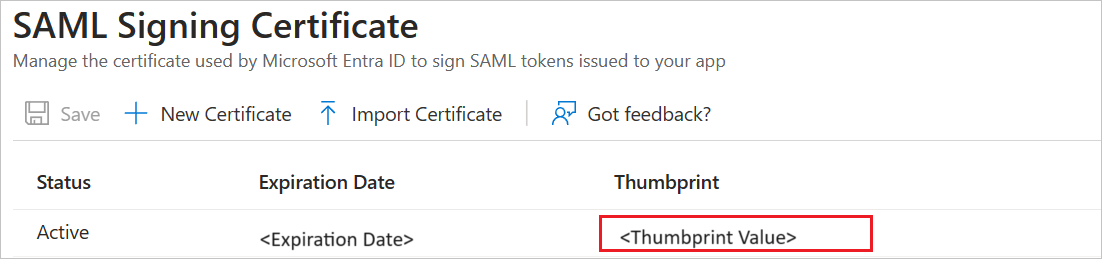
[TINFOIL SECURITY のセットアップ] セクションで、要件に基づいて適切な URL をコピーします。

Microsoft Entra テスト ユーザーの作成と割り当て
ユーザー アカウントの作成と割り当ての クイックスタートのガイドラインに従って、B.Simon というテスト ユーザー アカウントを作成します。
TINFOIL SECURITY の SSO の構成
別の Web ブラウザーのウィンドウで、TINFOIL SECURITY の企業サイトに管理者としてサインインします。
上部のツール バーで、[ マイ アカウント] を選択します。
![[Dashboard]\(ダッシュボード\) [Dashboard]\(ダッシュボード\)](media/tinfoil-security-tutorial/account.png)
[セキュリティ] を選択します。

[シングル サインオン] 構成ページで、次の手順を実行します。

ある。 [ SAML を有効にする] を選択します。
b。 [ 手動構成] を選択します。
c. [SAML Post URL] テキストボックスに [ログイン URL] の値を貼り付けます。
d. [SAML Certificate Fingerprint](SAML 証明書フィンガープリント) ボックスに、 [SAML 署名証明書] セクションからコピーした拇印の値を貼り付けます。
え アカウント ID の値をコピーし、Azure portal の [ユーザー属性と要求] セクションの [ソース属性] ボックスに値を貼り付けます。
f. 保存 を選択します。
TINFOIL SECURITY のテスト ユーザーの作成
Microsoft Entra ユーザーが TINFOIL SECURITY にサインインできるようにするには、そのユーザーを TINFOIL SECURITY にプロビジョニングする必要があります。 TINFOIL SECURITY の場合、プロビジョニングは手動で行います。
ユーザーをプロビジョニングするには、次の手順に従います。
ユーザーがエンタープライズ アカウントに参加している場合は、TINFOIL SECURITY サポート チームに連絡して、ユーザー アカウントを作成する必要があります。
通常の TINFOIL SECURITY SaaS ユーザーは、グループ作業者をユーザーの任意のサイトに追加できます。 ここでは、新しい TINFOIL SECURITY ユーザー アカウントを作成するための招待状を指定した電子メール アドレスに送信するプロセスが起動します。
注
TINFOIL SECURITY に用意されている他の TINFOIL SECURITY ユーザー アカウント作成ツールまたは API を使って、Microsoft Entra ユーザー アカウントをプロビジョニングできます。
SSO のテスト
このセクションでは、次のオプションを使用して Microsoft Entra のシングル サインオン構成をテストします。
[ このアプリケーションをテストする] を選択すると、SSO を設定した TINFOIL SECURITY に自動的にサインインします。
Microsoft マイ アプリを使用できます。 マイ アプリで [TINFOIL SECURITY] タイルを選択すると、SSO を設定した TINFOIL SECURITY に自動的にサインインします。 詳細については、「 Microsoft Entra My Apps」を参照してください。
関連コンテンツ
TINFOIL SECURITY を構成したら、組織の機密データの流出と侵入をリアルタイムで保護するセッション制御を適用することができます。 セッション制御は条件付きアクセスから拡張されます。 Microsoft Defender for Cloud Appsでセッション制御を適用する方法について説明します。